O que é o UserEventAgent e por que ele está sendo executado no meu Mac?

Você está procurando no Activity Monitor quando percebe um processo com o qual você não está familiarizado: UserEventAgent. Você deveria estar preocupado? Não: esta é uma parte essencial do macOS.
RELATED: O que é este processo e por que ele está sendo executado no meu Mac?
Este artigo faz parte de nossa série em andamento explicando vários processos encontrados no Activity Monitor, como kernel_task, hidd, mdsworker, install, WindowServer, blued, launchd, backup, gerenciador de sistemas, powerd, coreauthd, configd, mdnsresponder e muitos outros. Não sabe quais são esses serviços? Melhor começar a ler!
O que é UserEventAgent?
O processo de hoje, UserEventAgent, é um daemon, o que significa que ele é executado em segundo plano. UserEventAgent monitora várias coisas sobre o seu sistema no nível do usuário. Para citar a página man do processo:
O utilitário UserEventAgent é um daemon que carrega plugins fornecidos pelo sistema para manipular eventos do sistema de alto nível que não podem ser monitorados diretamente pelo launchd.
RELATED: O que é configd e por que está sendo executado no meu Mac?
Isso não é muito claro, então vamos resolver isso. Anteriormente, falamos sobre o processo configd, que é executado em segundo plano e monitora o status de várias coisas sobre o seu Mac. Por exemplo, o configd controla se você está online ou não, e alerta os outros programas que você usa quando esse estado muda. Há uma coleção de plug-ins configd que permitem que o processo faça isso.
UserEventAgent desempenha um papel semelhante ao configd, mas monitora um conjunto de coisas que o configd não pode - principalmente porque o configd é todo o sistema e executado pelo root, enquanto UserEventAgent está focado em sua conta de usuário e é executado no nível da conta do usuário. Você pode tornar isso mais tangível navegando pelos plug-ins gerenciados pelo UserEventAgent: eles estão em /System/Library/UserEventPlugins.
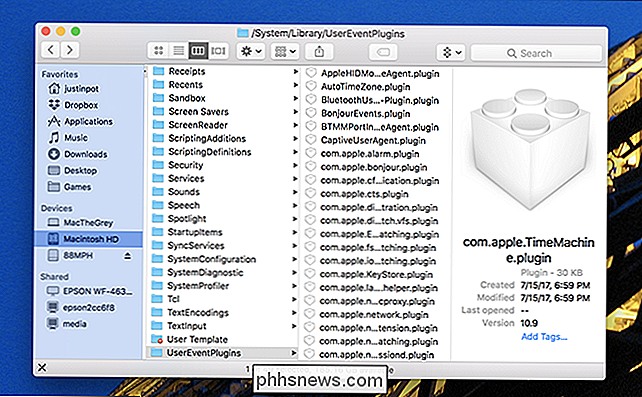
Na pasta UserEventPlugins, você encontrará plugins relacionados ao Bluetooth, a configuração zero ferramenta de rede Bonjour, fusos horários, Time Machine e até mesmo a barra de toque. O UserEventAgent está monitorando o status de todas essas coisas e relatando esse status para os aplicativos que você usa.
Esta é uma grande variedade de funcionalidades, o que significa que há muitas razões potenciais para o UserEventPlugins começar a usar uma grande quantidade de recursos do sistema. . Não poderíamos começar a delinear todos eles aqui.
Existem algumas coisas básicas que você pode tentar, se notar um pico no uso de recursos por UserEventPlugins, no entanto. A primeira coisa a tentar (sem surpresa) é reiniciar o seu Mac. É rudimentar, mas fará com que a maioria dos problemas desapareça. Se o problema persistir, tente desativar qualquer hardware ou software adicionado recentemente. Se isso interromper o alto uso de recursos, você provavelmente encontrou um bug: pare de usar o software ou hardware em questão e veja se há uma atualização de software que resolva o problema.
Crédito da imagem: Fabian Irsara

Como jogar os jogos Wii e GameCube no seu PC com o Dolphin
Você já desejou poder jogar jogos de Wii e GameCube no seu PC? Assim como seus sistemas retro favoritos, há um emulador que pode fazer o trabalho, e é chamado de Dolphin. RELACIONADOS: Como jogar seus favoritos NES, SNES e outros jogos retrô no seu PC com um emulador Dolphin é um emulador de Wii e GameCube de código aberto que suporta a maioria dos jogos para ambos os consoles.

Como Ativar Não Perturbe para o seu Amazon Echo
O Amazon Echo permite que você faça e receba chamadas e mensagens diretamente do próprio dispositivo, mas se preferir não ser incomodado em um determinado momento, você pode ativar Não perturbe. Veja como configurá-lo. RELATED: Como ligar e enviar mensagens usando o Amazon Echo Há algumas maneiras de ativar e desativar o recurso Não perturbe: através do aplicativo Alexa ou apenas falando com o seu Eco.



